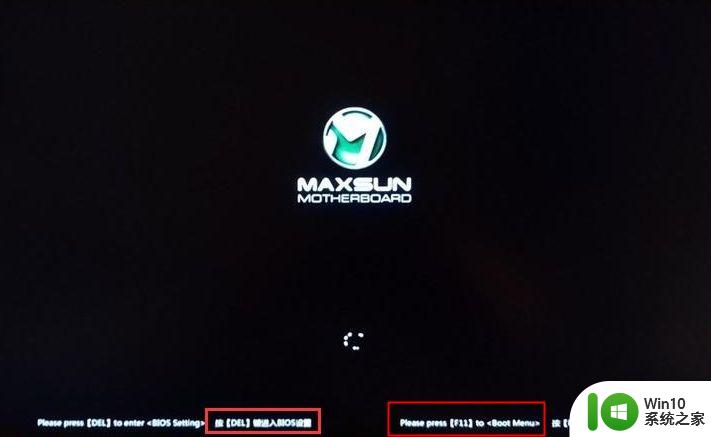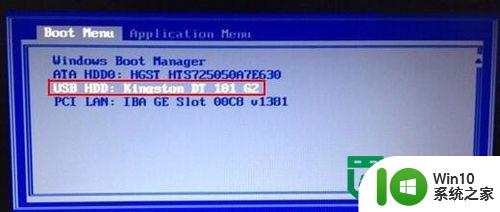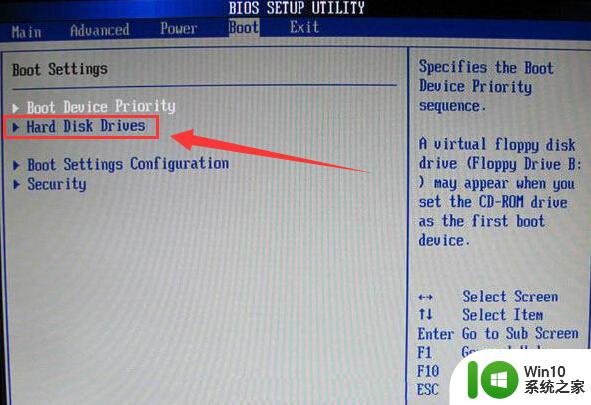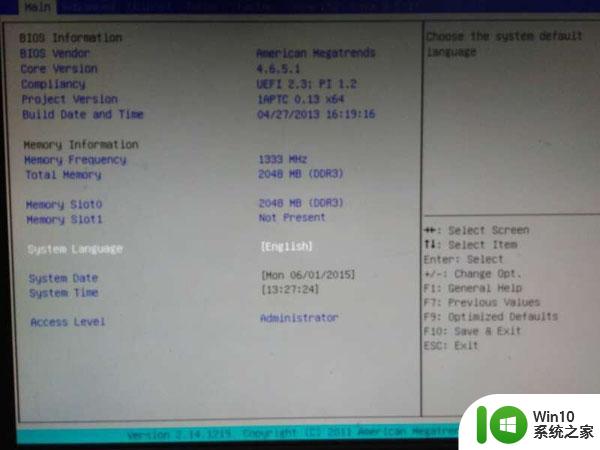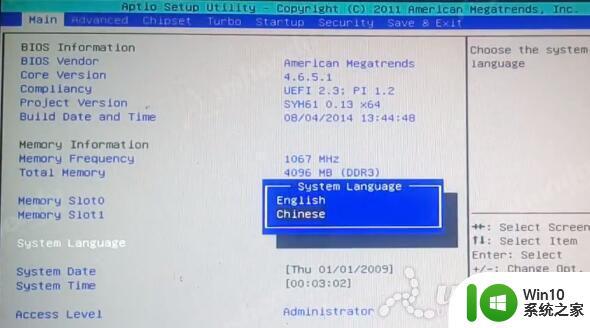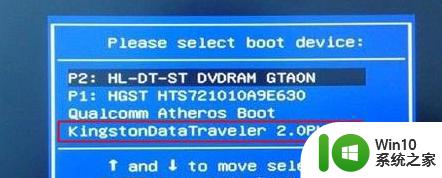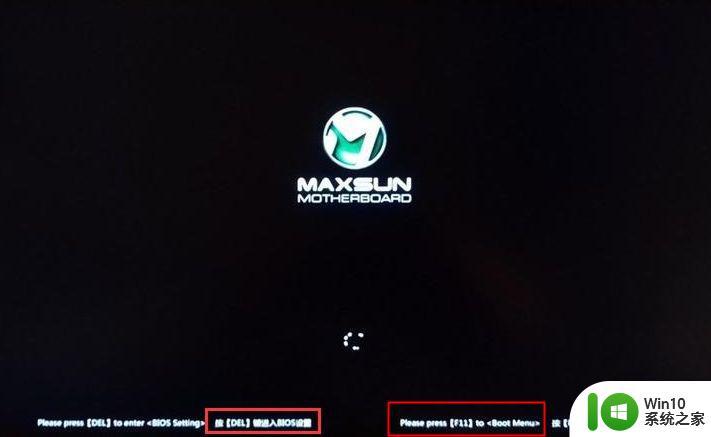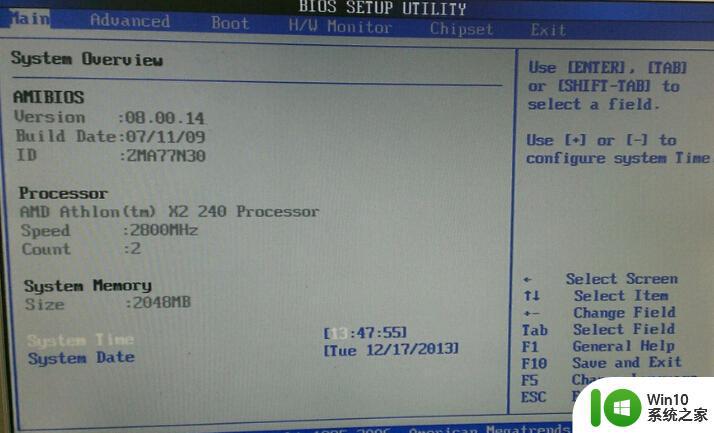铭瑄MS-M3A78EL主板进入bios设置U盘启动的方法 铭瑄MS-M3A78EL主板怎样设置u盘启动
大家都清楚如果要使用U盘装系统的话,就想要设置U盘启动才能继续下一步操作,可是近日有用户使用的铭瑄MS-M3A78EL主板并不知道怎样设置U盘启动,其实不管是什么品牌主板,都是要进入bios来进行设置,现在给大家介绍一下铭瑄MS-M3A78EL主板怎样设置u盘启动吧。
具体方法如下:
1.开机按Delete键,进入BIOS界面。选择Integrated Peripherals,选择Storage Features Setup,OnChip SATA Type,选择AHCI。如图所示:
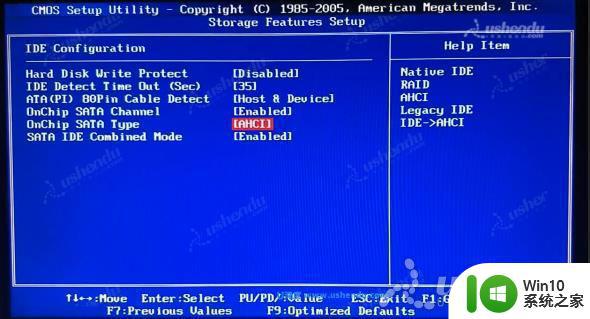
2.按Esc返回主界面选择Advanced BIOS Features里的Hard Disk Drives里的1st Drive按回车选择USB:U盘的名字。如图所示:
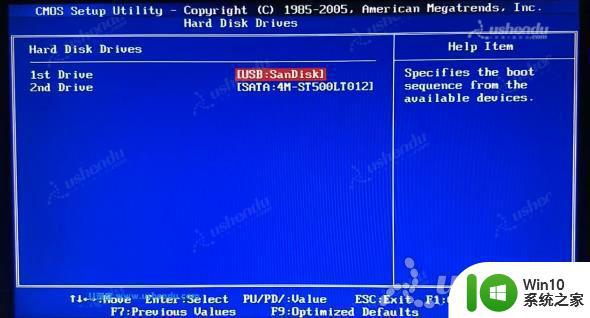
3.ESC返回到上个界面,选择Boot Device Priority里的1st Boot Device选择USB:U盘的名字。如图所示:
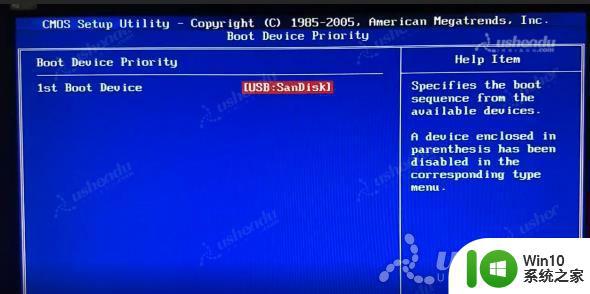
4.按F10保存退出,电脑重启后会自动进入PE。
上述给大家讲述的便是铭瑄MS-M3A78EL主板进入bios设置U盘启动的方法的详细内容,有相同需要的用户们可以学习上述方法来进行设置就行了。